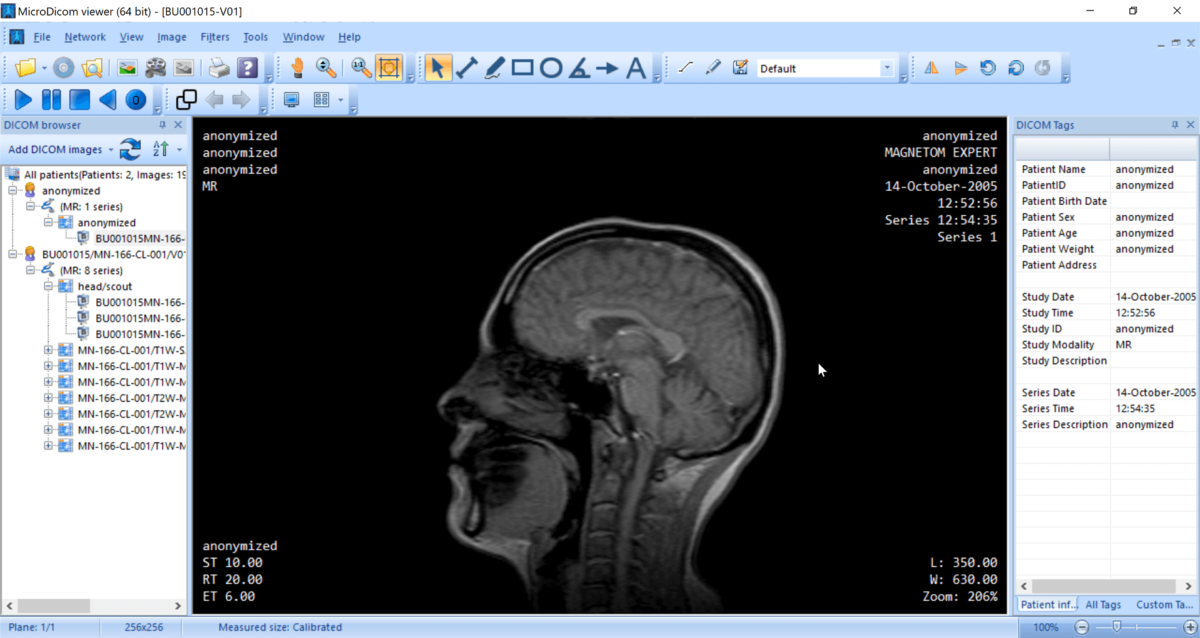DICOM viewers are critical applications in radiology, employing specialized algorithms to render complex digital imaging data from modalities like CT scanners and MRI machines.
However, sluggish DICOM viewer performance can hamper radiology workflows and productivity.
This guide will discuss methods for enhancing DICOM viewer Windows through adjustments like allocating additional computing resources, enabling graphics accelerators, and configuring internal image caching.
Upgrade Workstation Hardware
As intensive DICOM visualization software, viewers rely heavily on workstation specifications for responsive speeds.
- CPU – Central processing units with more cores handle DICOM viewing operations faster.
- RAM – Increased random access memory resources improves productivity when manipulating large datasets.
- GPU – Dedicated graphics cards with ample video RAM bolsters visual rendering.
Consider hardware upgrades like:
- Multicore CPUs – Xeon or i9 chips with 10+ cores
- High RAM capacities – 32GB+
- Robust GPUs – NVIDIA Quadro RTX cards
| Component | Recommended |
| CPU | Xeon E5 16-core |
| RAM | 64GB |
| GPU | NVIDIA Quadro RTX 4000 |
Enable Graphics Accelerators
Beyond raw computing hardware, enabling graphics accelerators that harness GPUs for visualization tasks can significantly improve speeds loading and manipulating DICOM studies.
Steps to activate graphics accelerators:
- Access DICOM viewer preferences/settings
- Navigate to graphics acceleration option
- Check box to “Enable GPU processing”
- Select hardware or software acceleration
- Save preferences
Configuring renderer settings to capitalize on graphics resources alleviates the CPU for system efficiency.
Adjust Image Caching Parameters
Image caching is another impactful tuning method, storing rendered DICOM visualizations in a temporary database accessible by the viewer without needing to continually re-render image sequences.
Caching calibration tips:
- Increase cache capacity for more visualizations
- Index studies for accelerated retrieval
- Persist cache across viewing sessions
- Background prefetch studies for availability
Proactively caching streamlines workspace interactions for buttery smooth DICOM viewing and related tasks like window adjustment or multiplanar reconstruction.

Close Unnecessary Applications
Like any software, DICOM viewers compete for finite workstation resources. Reducing unnecessary background processes preserves compute, memory, and graphics assets for prioritization by your viewing application.
Best practices include:
- Closing unused apps during reading sessions
- Streaming multimedia entertainment to separate devices
- Logging off VPN clients if unneeded
- Checking for system resource hogs like backups
Freeing up resources averts sluggish viewing speeds, lags in manipulating studies, or crashes.
Verify Display Settings
Finally, suboptimal display configurations can disguise otherwise well-optimized DICOM viewers by introducing bottlenecks delivering final pixel output.
Display checks:
- Resolution – High pixel density slows pipeline
- Color depth – Deeper color complexity delays frames
- Refresh rate – High Hz rates tax rendering
Carefully balance display settings for workflow needs without overburdening graphics card scalability for buttery DICOM viewing!
By tuning hardware specifications, leveraging accelerator tools, calibrating cache parameters, closing extraneous software, and rationalizing display settings, radiology teams can enhance DICOM viewer responsiveness for patient care productivity.
Conclusion
Optimizing DICOM viewer performance is crucial for radiology workflow efficiency when manipulating imaging studies from modalities like MRI and CT scanners.
By upgrading hardware components, enabling graphics accelerators, adjusting image caching, closing unnecessary background apps, and validating display parameters, IT teams can achieve responsive DICOM visualization for radiologists’ diagnostic and reporting productivity.